- Συγγραφέας Jason Gerald [email protected].
- Public 2023-12-16 11:05.
- Τελευταία τροποποίηση 2025-01-23 12:15.
Τα περισσότερα τηλέφωνα δεν έχουν ενεργοποιημένη την παρακολούθηση και το τηλεχειριστήριο από προεπιλογή, αλλά μπορεί να είναι πολύ χρήσιμο εάν το χαμένο τηλέφωνο είναι smartphone (smartphone). Σε πολλές περιπτώσεις, ειδικά εάν χάσετε ένα τηλέφωνο που δεν είναι smartphone, το καλύτερο που μπορείτε να κάνετε είναι να επικοινωνήσετε με τον πάροχο υπηρεσιών και να αναστείλετε τη χρήση δικτύου και δεδομένων, χωρίς να προστατεύσετε τα προσωπικά σας δεδομένα. Υπάρχουν πολλές διαθέσιμες εφαρμογές απομακρυσμένης παρακολούθησης τηλεφώνου, αλλά σχεδόν όλες απαιτούν από εσάς να εγκαταστήσετε και να εγγραφείτε χρησιμοποιώντας το τηλέφωνό σας, προτού κλαπεί.
Βήμα
Μέθοδος 1 από 4: Απενεργοποίηση του κλεμμένου iPhone
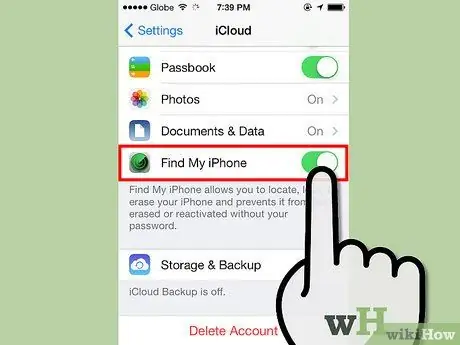
Βήμα 1. Χρησιμοποιήστε αυτό για iOS 8 ή εάν έχετε ενεργοποιήσει το Find my iPhone
Η λειτουργία Εύρεση iPhone είναι διαθέσιμη εδώ και χρόνια, αλλά είναι ενεργοποιημένη μόνο από προεπιλογή στο iOS 8. Εάν χρησιμοποιείτε λειτουργικό σύστημα πριν από τον Σεπτέμβριο του 2014, αυτή η μέθοδος θα λειτουργήσει μόνο εάν ενεργοποιήσετε την Εύρεση iPhone μέσω των ρυθμίσεων "" iCloud ή καθορίστε ότι θέλετε να είναι ενεργοποιημένη η Εύρεση του iPhone μου όταν ρυθμίζετε τη συσκευή για πρώτη φορά.
Το Find my iPhone μπορεί να ενεργοποιηθεί μόνο μετά τη σύνδεση του iPhone σας σε λογαριασμό iCloud, χρησιμοποιώντας το ίδιο μενού ρυθμίσεων
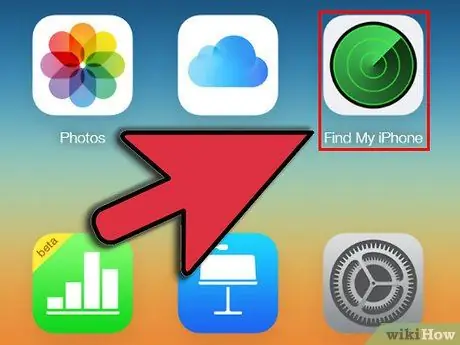
Βήμα 2. Συνδεθείτε στο iCloud σε άλλο υπολογιστή ή συσκευή Apple
Συνδεθείτε στο icloud.com και, στη συνέχεια, κάντε κλικ στην επιλογή Εύρεση του iPhone μου. Εάν χρησιμοποιείτε άλλο τηλέφωνο ή tablet, μπορείτε να κατεβάσετε την εφαρμογή Εύρεση του iPhone μου από το κατάστημα εφαρμογών της συσκευής σας.
- Ούτε η εφαρμογή ούτε ο ιστότοπος είναι διαθέσιμοι σε τηλέφωνα ή tablet Android. Η εφαρμογή Find My iPhone για Android δεν είναι κατασκευασμένη από την Apple και συνήθως είναι πολύ αργή και γεμάτη σφάλματα (σφάλματα).
- Μπορείτε να αποκτήσετε πρόσβαση στον ιστότοπο σε οποιοδήποτε λειτουργικό σύστημα υπολογιστή, όχι μόνο σε Mac.
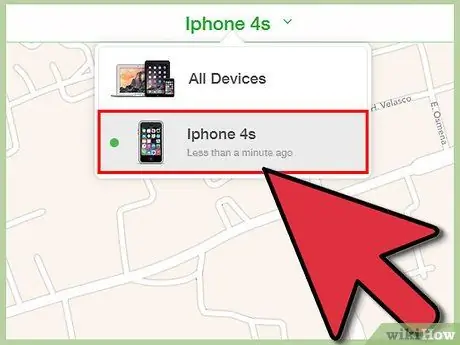
Βήμα 3. Επιλέξτε το κλεμμένο τηλέφωνο
Κάντε κλικ στην εικόνα της κλεμμένης συσκευής. Ακόμα κι αν το τηλέφωνο έχει ενεργοποιήσει όλες τις απαραίτητες ρυθμίσεις, θα εμφανιστεί μόνο εάν το τηλέφωνο είναι ενεργοποιημένο και έχει σήμα. Εάν το τηλέφωνο δεν περιλαμβάνεται στη λίστα, προσπαθήστε ξανά περιοδικά για να δείτε αν ο κλέφτης το έχει ενεργοποιήσει.
Δυστυχώς, έξυπνοι κλέφτες μπορούν να θέσουν το τηλέφωνό σας σε λειτουργία πτήσης, ώστε να μπορούν να χακάρουν τον κωδικό πρόσβασής σας χωρίς να είναι προσβάσιμοι σε αυτήν την υπηρεσία. Μην υποθέσετε ότι τα δεδομένα σας είναι ασφαλή μόνο και μόνο επειδή το τηλέφωνό σας δεν περιλαμβάνεται στη λίστα
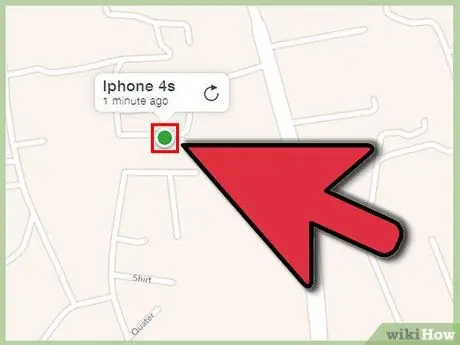
Βήμα 4. Χρησιμοποιήστε το χάρτη για να εντοπίσετε το τηλέφωνό σας
Εάν οι ρυθμίσεις υπηρεσιών τοποθεσίας είναι ενεργοποιημένες στο τηλέφωνό σας (καθώς και η Εύρεση του iPhone μου), το τηλέφωνό σας θα εμφανίζεται ως κουκκίδες στο χάρτη. Η πράσινη κουκκίδα σημαίνει ότι το τηλέφωνο είναι συνδεδεμένο και η τελεία δείχνει την τρέχουσα τοποθεσία του. Μια γκρίζα κουκκίδα σημαίνει ότι το τηλέφωνο είναι εκτός σύνδεσης και εμφανίζεται η τελευταία γνωστή θέση του.
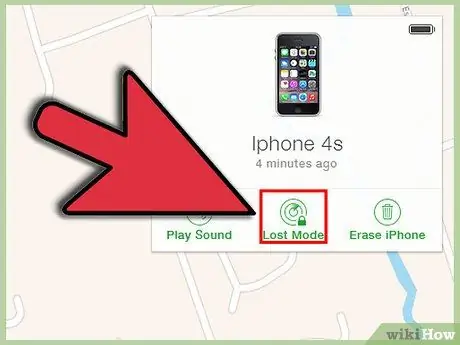
Βήμα 5. Χρησιμοποιήστε τις διαθέσιμες ρυθμίσεις για να προστατέψετε το iPhone σας
Με την κλεμμένη συσκευή επιλεγμένη, κάντε κλικ στο μικρό μπλε εικονίδιο "i". Υπάρχουν διάφοροι τρόποι για να προστατεύσετε το τηλέφωνό σας χρησιμοποιώντας τα αναφερόμενα στοιχεία μενού. Συνιστάται να χρησιμοποιήσετε τη λίστα με την παρακάτω σειρά:
- Το Remote Lock ή το Lost Mode θα ορίσει ένα νέο τετραψήφιο PIN που απαιτείται για πρόσβαση στο τηλέφωνό σας. Θυμηθείτε αυτό το PIN για να έχετε πρόσβαση στο τηλέφωνο όταν είναι ξανά στα χέρια σας.
- Η αποστολή μηνύματος θα εμφανίσει ένα μήνυμα στην οθόνη. Συνήθως, αυτό χρησιμοποιείται ως προειδοποίηση ότι η τοποθεσία του τηλεφώνου είναι γνωστή και/ή υπόσχεται ανταμοιβή εάν το τηλέφωνο επιστραφεί ανώνυμα. (Μπορείτε επίσης να επιλέξετε Αναπαραγωγή ήχου για να ειδοποιήσετε τον κλέφτη ότι υπάρχει ένα μήνυμα για αυτόν.)
- Το Remote Wipe είναι η τελευταία λύση που θα σκουπίσει όλα τα δεδομένα από το τηλέφωνό σας, το οποίο τα επιστρέφει στις προεπιλεγμένες ρυθμίσεις του και αφαιρεί όλες τις εφαρμογές που δεν είναι ενσωματωμένες στο τηλέφωνο. Εξακολουθεί να σας επιτρέπει να παρακολουθείτε το τηλέφωνο εάν έχει ρυθμιστεί σε Χαμένη λειτουργία, αλλά ορισμένοι χρήστες έχουν αναφέρει προβλήματα.
Μέθοδος 2 από 4: Απενεργοποίηση κλεμμένου τηλεφώνου Android
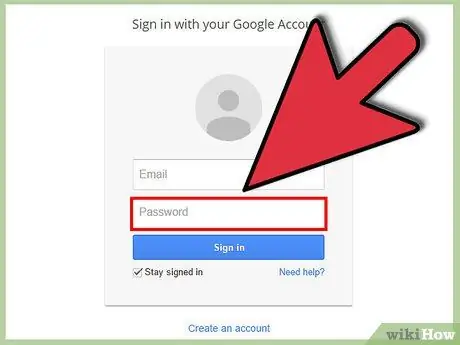
Βήμα 1. Μην αλλάξετε τον κωδικό πρόσβασης του Λογαριασμού σας Google
Σχεδόν όλοι οι τρόποι για να απενεργοποιήσετε το τηλέφωνό σας από απόσταση απαιτούν να συσχετίσετε το τηλέφωνό σας με τον λογαριασμό σας Google. Εάν αλλάξετε τον κωδικό πρόσβασης του Λογαριασμού σας Google λόγω κινδύνου ασφαλείας, έχετε πολύ μικρό έλεγχο της συσκευής σας από απόσταση.
Η αλλαγή του κωδικού πρόσβασης μετά την απενεργοποίηση του τηλεφώνου είναι καλή ιδέα, καθώς οι κλέφτες μπορούν να έχουν πρόσβαση στον λογαριασμό σας
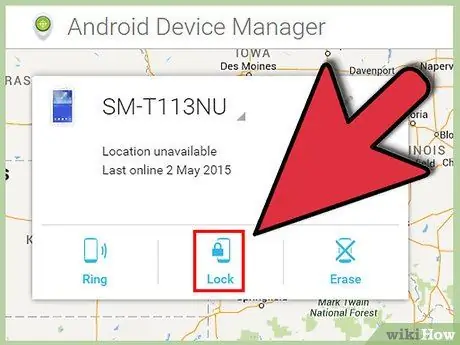
Βήμα 2. Χρησιμοποιήστε τη Διαχείριση συσκευής Android
Επισκεφτείτε τη διεύθυνση google.com/android/devicemanager και συνδεθείτε στον λογαριασμό σας Google για πρόσβαση σε αυτές τις ρυθμίσεις. Κάθε συσκευή Android που σχετίζεται με τον Λογαριασμό σας Google θα καταχωρείται, αρκεί η συσκευή να έχει ενημερωθεί από τον Αύγουστο του 2013.
- Κάθε συσκευή που είναι ορατή και ενεργοποιημένη και έχει ενεργοποιημένη την παρακολούθηση τοποθεσίας θα επισημαίνεται στο χάρτη.
- Επιλέξτε Κλείδωμα, Απενεργοποίηση ή Διαγραφή όλων των δεδομένων, εάν αυτές οι επιλογές είναι διαθέσιμες. Θα εκτελεστεί μόνο εάν και οι τρεις έχουν ενεργοποιηθεί προηγουμένως, χρησιμοποιώντας Ρυθμίσεις → Ασφάλεια Administ Διαχειριστές συσκευών → Διαχείριση συσκευής Android.
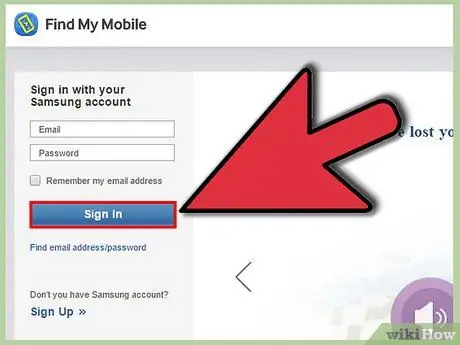
Βήμα 3. Χρησιμοποιήστε τον λογαριασμό σας Samsung
Εάν το smartphone σας Samsung έχει κλαπεί και το καταχωρίσατε με λογαριασμό Samsung, επισκεφτείτε το findmymobile.samsung.com/ και συνδεθείτε στο λογαριασμό. Επιλέξτε τη συσκευή σας στα αριστερά για να παρακολουθείτε τη θέση του τηλεφώνου, να κλειδώσετε το τηλέφωνο με νέο κωδικό πρόσβασης ή να διαγράψετε οριστικά όλα τα δεδομένα.
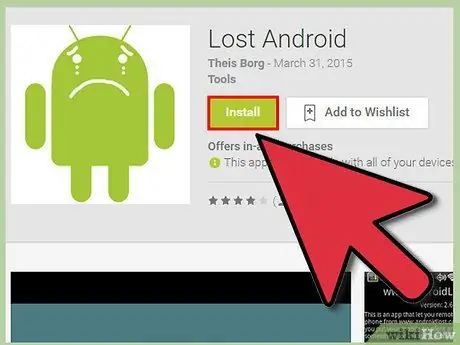
Βήμα 4. Εγκαταστήστε το Android Lost από απόσταση εάν χρησιμοποιείτε Android 2.2 έως 2.3.7
Το Android Lost είναι μία από αυτές τις εφαρμογές παρακολούθησης που μπορούν να εγκατασταθούν και να εγγραφούν από απόσταση, μόλις κλαπεί το τηλέφωνό σας. Δυστυχώς, αυτή η δυνατότητα απομακρυσμένης εγκατάστασης είναι διαθέσιμη μόνο για τα Android "Froyo" και "Gingerbread", από τον Μάιο του 2010 έως τον Ιανουάριο του 2011. Σε νεότερες εκδόσεις του Android, η εφαρμογή δεν θα εκτελεστεί μέχρι να ανοίξει στο ίδιο το τηλέφωνο. Η συσκευή πρέπει επίσης να είναι συνδεδεμένη και να είναι συνδεδεμένη με τον Λογαριασμό σας Google.
- Εάν είστε αρκετά τυχεροί που η συσκευή σας χρησιμοποιεί αυτήν την έκδοση του Android, εγκαταστήστε την εφαρμογή από τον υπολογιστή σας μέσω του διαδικτυακού καταστήματος εφαρμογών, επιλέγοντας το κλεμμένο τηλέφωνο. Μετά την εγκατάσταση, καταχωρίστε την εφαρμογή στέλνοντας ένα μήνυμα κειμένου που περιέχει μητρώο androidlost από άλλο τηλέφωνο.
- Για πρόσβαση στα στοιχεία ελέγχου Android Lost, είτε εγγραφείτε από απόσταση είτε από απόσταση, επισκεφτείτε το androidlost.com/#controls και κάντε κλικ στο κουμπί Σύνδεση επάνω δεξιά. Συνδεθείτε στον λογαριασμό σας Google και θα μπορείτε να παρακολουθείτε την τοποθεσία του τηλεφώνου σας σε έναν χάρτη, να κλειδώνετε το τηλέφωνό σας, να διαγράφετε την κάρτα SD και πολλά άλλα.
Μέθοδος 3 από 4: Απενεργοποίηση κλεμμένου Windows Phone
Βήμα 1. Επισκεφτείτε το windowsphone.com
Τα περισσότερα τηλέφωνα Windows διαθέτουν αυτόματα ενεργοποιημένες και απενεργοποιημένες υπηρεσίες απομακρυσμένης παρακολούθησης, αρκεί το τηλέφωνο να σχετίζεται με λογαριασμό Microsoft. Ξεκινήστε με μια επίσκεψη στο windowsphone.com στον υπολογιστή σας.
Μπορείτε να δοκιμάσετε να αποκτήσετε πρόσβαση στον ιστότοπο από άλλο smartphone ή tablet, αλλά δεν υπάρχει διαθέσιμος ιστότοπος για κινητά, επομένως ο ιστότοπος ενδέχεται να μην είναι εύκολος στη χρήση
Βήμα 2. Κάντε κλικ στην Εύρεση του τηλεφώνου μου επάνω δεξιά
Τοποθετήστε το δείκτη του ποντικιού πάνω από τη λέξη Εξερεύνηση του τηλεφώνου μου και πάνω από την εικόνα ενός smartphone. Θα εμφανιστεί ένα μικρό πλαίσιο που περιέχει ένα μενού. Επιλέξτε Εύρεση του τηλεφώνου μου από αυτές τις επιλογές.
Βήμα 3. Συνδεθείτε στον λογαριασμό σας Microsoft
Εισαγάγετε τα στοιχεία του λογαριασμού σας Microsoft για να συνδεθείτε ή κάντε κλικ στην επιλογή Δεν είναι δυνατή η σύνδεση στον λογαριασμό σας; εάν ξεχάσετε τον κωδικό πρόσβασής σας.
Μην προσπαθήσετε να συνδεθείτε με κωδικό μίας χρήσης, καθώς αυτός ο κωδικός θα σταλεί στο κλεμμένο τηλέφωνό σας
Βήμα 4. Απενεργοποιήστε το τηλέφωνο ή δοκιμάστε μια άλλη επιλογή
Θα εμφανιστεί ένας χάρτης που θα δείχνει την τοποθεσία του τηλεφώνου σας, εάν το τηλέφωνο είναι ενεργοποιημένο και τα δεδομένα τοποθεσίας είναι ενεργοποιημένα. Πολλές επιλογές θα εμφανιστούν όταν το τηλέφωνο είναι ενεργοποιημένο:
- Το κουδούνισμα κάνει τη συσκευή σας να ακούγεται ακόμη και όταν η ένταση είναι απενεργοποιημένη. Αυτό είναι πολύ χρήσιμο για την εύρεση χαμένων τηλεφώνων και όχι κλεμμένων.
- Το κλείδωμα θα προστατεύσει το τηλέφωνο με νέο κωδικό πρόσβασης.
- Η διαγραφή θα διαγράψει οριστικά όλα τα προσωπικά δεδομένα από το τηλέφωνό σας.
Μέθοδος 4 από 4: Επικοινωνία με τον παροχέα υπηρεσιών
Βήμα 1. Κατανοήστε τους περιορισμούς αυτής της μεθόδου
Στις περισσότερες περιπτώσεις, οι πάροχοι υπηρεσιών μπορούν μόνο να αποκλείσουν υπηρεσίες κινητής τηλεφωνίας και δεδομένων στη συσκευή σας και να μην προστατεύσουν τα προσωπικά σας δεδομένα. Η κλήση τους μόλις κλαπεί το τηλέφωνό σας είναι ακόμα καλή ιδέα, ώστε να αποφύγετε να πληρώσετε για τη χρήση δεδομένων από τον κλέφτη του τηλεφώνου σας.
Συνιστάται επίσης να αναφέρετε αυτό το έγκλημα στην αστυνομία
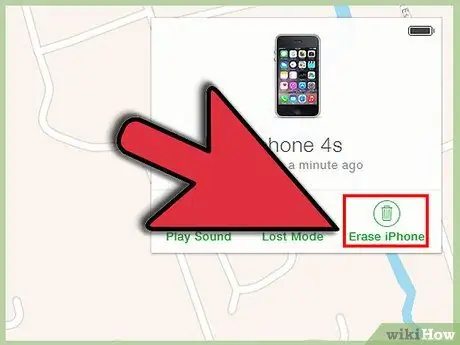
Βήμα 2. Χρησιμοποιήστε πρώτα μεθόδους παρακολούθησης ή διαγραφής, αν είναι δυνατόν
Εάν χάσετε το smartphone σας, αναζητήστε άλλους τρόπους σε αυτήν τη σελίδα για να παρακολουθείτε τη θέση της συσκευής, να την προστατεύετε με κωδικό πρόσβασης ή να διαγράφετε τα δεδομένα της, εάν είναι ενεργοποιημένη αυτή η επιλογή. Μόλις απενεργοποιηθεί η υπηρεσία, αυτή η λειτουργία δεν θα λειτουργεί πλέον.
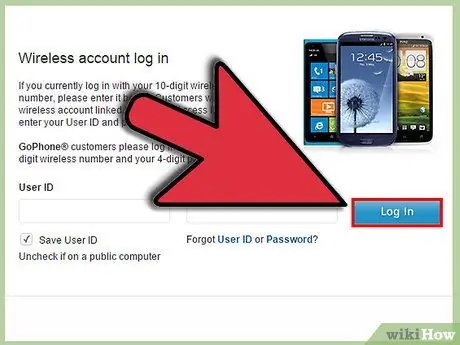
Βήμα 3. Επικοινωνήστε με την AT&T
Εάν χρησιμοποιείτε υπηρεσίες AT&T, συνδεθείτε ή δημιουργήστε έναν ασύρματο λογαριασμό στο myAT & T, χρησιμοποιώντας τον κλεμμένο αριθμό κινητού τηλεφώνου. Μόλις συνδεθείτε, μεταβείτε στο Ασύρματο στο επάνω μέρος της σελίδας και επιλέξτε Αναστολή ή Επανενεργοποίηση υπηρεσίας και, στη συνέχεια, ακολουθήστε τις οδηγίες.
- Εναλλακτικά, καλέστε 800.331.0500 για να απενεργοποιήσετε την υπηρεσία σας για 30 ημέρες.
- Η αναστολή της υπηρεσίας με αυτόν τον τρόπο θα εμποδίσει τον κλέφτη να χρησιμοποιήσει το δίκτυο AT&T για οποιονδήποτε σκοπό, ακόμη και αν ο κλέφτης τοποθετήσει μια νέα κάρτα SIM.
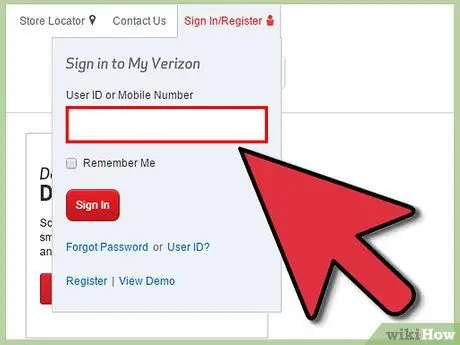
Βήμα 4. Αναστολή υπηρεσίας Verizon
Επισκεφθείτε τη σελίδα αναμονής της υπηρεσίας Verizon και, στη συνέχεια, συνδεθείτε στον λογαριασμό σας στο My Verizon ή δημιουργήστε έναν νέο λογαριασμό που σχετίζεται με τον κλεμμένο αριθμό κινητού τηλεφώνου. Ακολουθήστε τις προτροπές, επιλέγοντας "Κλεμμένο" ως αιτία και "διακοπή χρέωσης" για εκκαθάριση πληρωμών για 30 ημέρες.
- Η υπηρεσία και η χρέωση του κινητού τηλεφώνου σας θα ενεργοποιηθούν ξανά αυτόματα μετά από 30 ημέρες.
- Η αναστολή της υπηρεσίας λόγω κλεμμένου τηλεφώνου δεν θα ακυρώσει την καταλληλότητά σας για αναβαθμίσεις ή άλλες δυνατότητες του λογαριασμού σας.
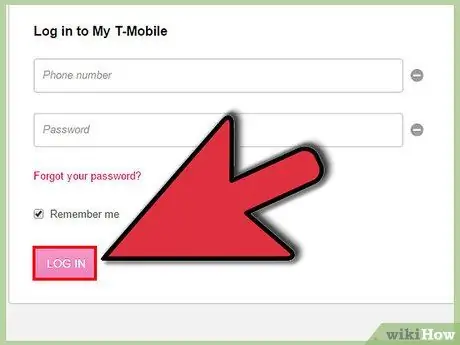
Βήμα 5. Απενεργοποιήστε την υπηρεσία T-Mobile
Επισκεφθείτε τη σελίδα υπηρεσίας αναμονής T-Mobile και συνδεθείτε στον λογαριασμό σας My T-Mobile και, στη συνέχεια, ακολουθήστε τις οδηγίες. Επιστρέψτε στον ίδιο ιστότοπο για να τον ενεργοποιήσετε ξανά εάν έχετε βρει τη συσκευή σας.
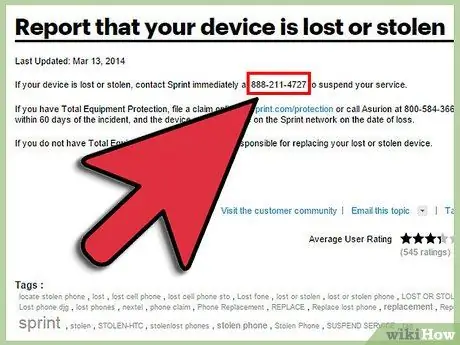
Βήμα 6. Επικοινωνήστε με το Sprint
Για να αποσυνδέσετε το τηλέφωνό σας Sprint από το δίκτυο, καλέστε το 888-211-4727 και ζητήστε την αναστολή της υπηρεσίας σας.
Συμβουλές
- Θα πρέπει να καταγγείλετε την κλοπή στην αστυνομία. Εάν το τηλέφωνό σας κλαπεί σε επαγγελματική βάση, ζητήστε από τον διευθυντή του καταστήματος να το παρακολουθεί ή να παρακολουθεί τυχόν ύποπτους που βλέπετε.
- Σύμφωνα με τη νομοθεσία της Καλιφόρνια, τα smartphones που πωλούνται στην πολιτεία τον Ιούλιο του 2015 και μετά θα απαιτούν από τους ιδιοκτήτες τους να ενεργοποιούν τον τηλεχειρισμό. Αυτό πιθανότατα θα επηρεάσει και τα τηλέφωνα που πωλούνται αλλού.






